WPS如何将PPT转pdf_PPT转PDF最新教程,在使用办公软件中,我们有时需要将PPT转成df,那我们该如何操作呢,现在就由我来使用WPS将t转成df,希望我的经验对大家有所帮助。......
2023-03-16 101 WPS
分数工具可以通过均分实物或几何图形建立图形与分数之间的对应关系,教学生理解分数的意义。一起来学习一下101教育PPT中分数工具具的使用方式。
在101教育PPT制作课件时选择插入学科工具中的分数工具。演示PPT课件时即可开始操作。
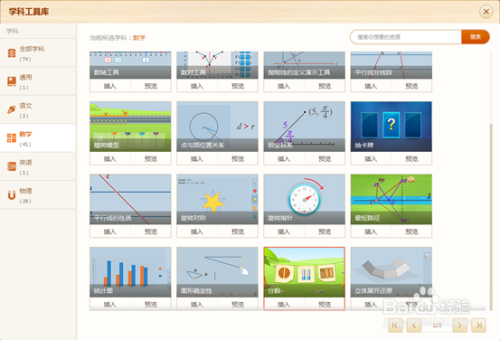
工具内设有“认识分数”、“比较分数大小”、“分数计算”三个子工具

【认识分数】选择需要均分的图形
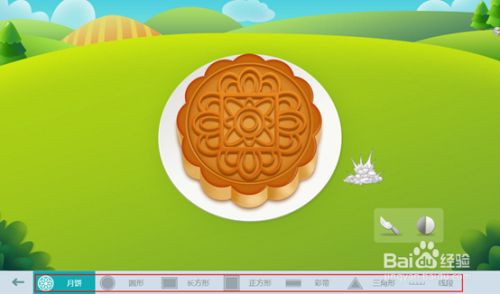
选择评分方式,点击“刀具”完成均分。
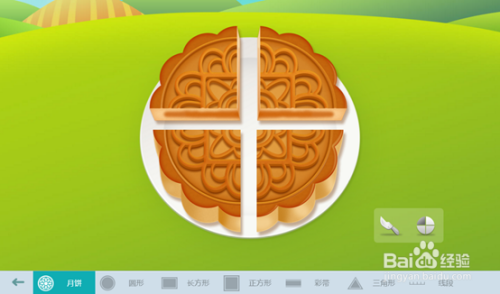
点击每份月饼,演示分数。
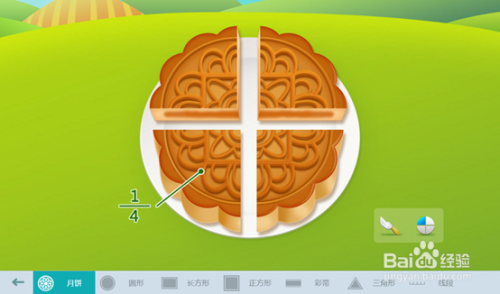
【比较分数大小】设置需要比较的分数。
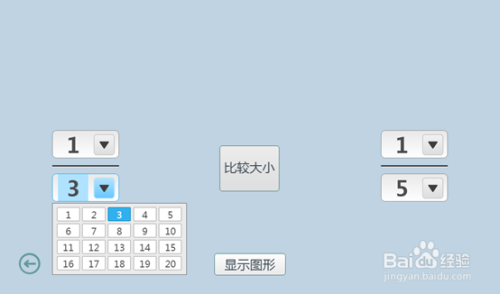
点击“比较大小”,显示结果。
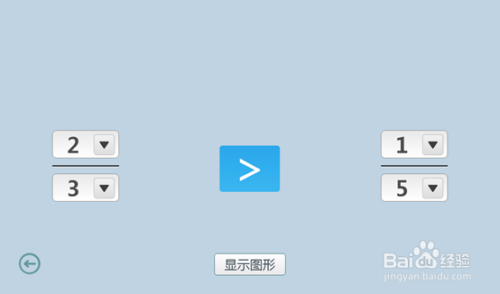
点击“显示图形”, 显示或隐藏两侧分数大小关系,当显示分数大小关系时同时出现辅助虚线
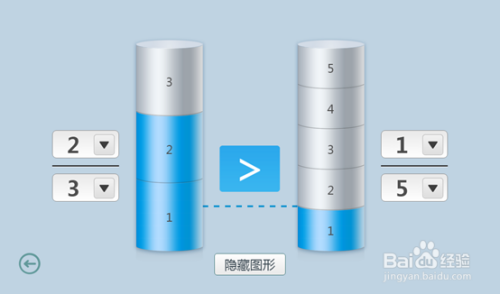
【分数计算】设置需要的演算数值。
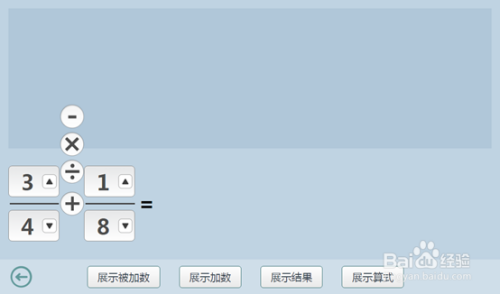
点击演示设置的加数动画
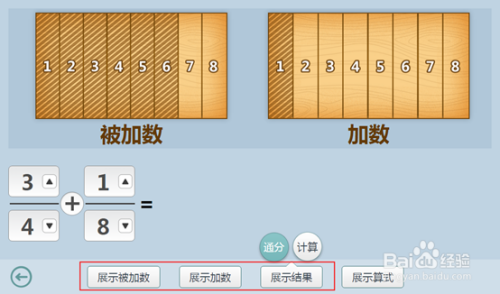
点击显示分数计算的算式过程
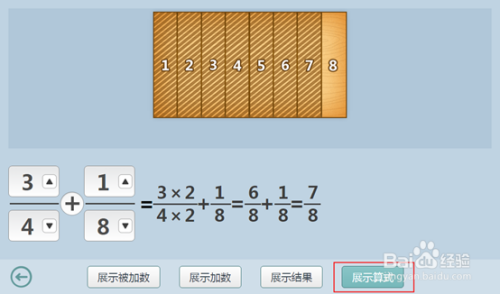
以上方法由办公区教程网编辑摘抄自百度经验可供大家参考!
相关文章

WPS如何将PPT转pdf_PPT转PDF最新教程,在使用办公软件中,我们有时需要将PPT转成df,那我们该如何操作呢,现在就由我来使用WPS将t转成df,希望我的经验对大家有所帮助。......
2023-03-16 101 WPS